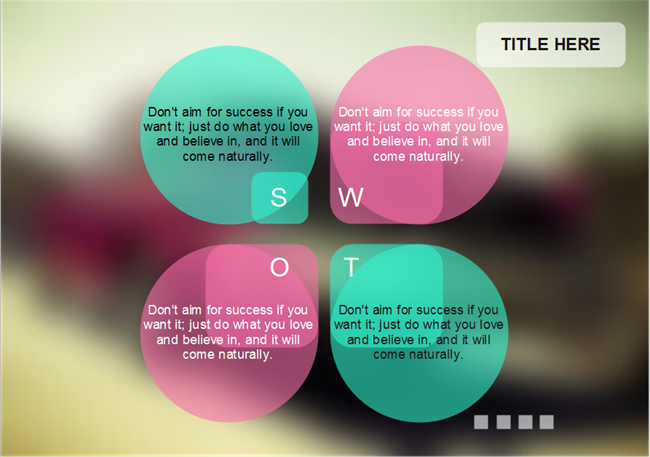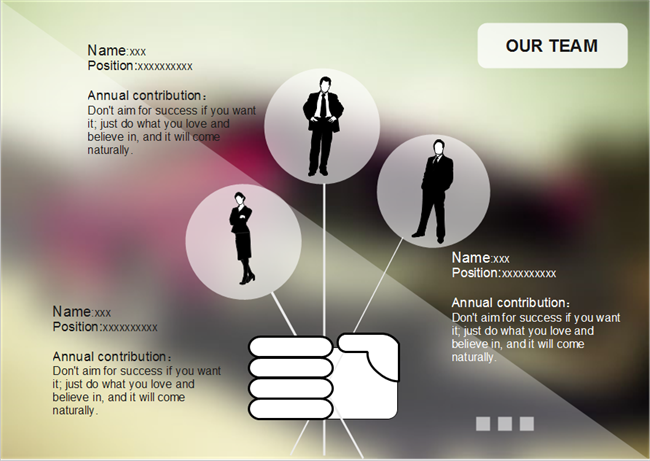Come creare un piano aziendale eccezionale
Inizia una pagina di disegno del piano aziendale
Edraw può essere utilizzato come un eccellente creatore di business plan con ampi modelli di presentazione aziendale, clip art, grafici e grafici integrati. Puoi creare un business plan da zero o utilizzando un modello di presentazione già pronto.
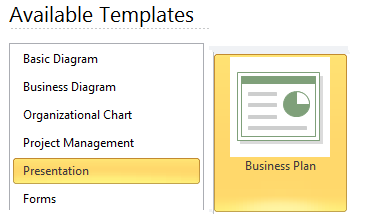
1. Nel menu File , puntare su Nuovo .
2. Clicca su Presentazione dalla categoria Modello, quindi clicca sull'icona Business Plan .
3. Per iniziare da una pagina di banca:
fai doppio click sull'icona Business Plan per iniziare una nuova pagina di disegno.
Per iniziare dai modelli esistenti:
clicca su Business Plan e dalla finestra di esempio corrispondente, scegliere un modello e fai doppio click su di esso per modificarlo.
Modifica sfondo
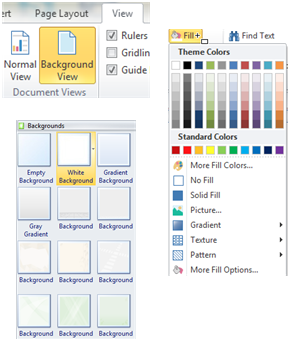
2. Modifica uno sfondo: vai alla scheda Visualizza, clicca su Vista sfondo. Quindi la pagina di disegno passerà dal primo piano allo sfondo. Puoi riempire il colore di sfondo usando il pulsante Riempi nella scheda Home .
Usa linee guida
Usa le linee guida che ti aiutano a impostare i margini della pagina, a dividere la pagina in colonne e a stabilire le aree per posizionare con precisione il testo e le immagini.
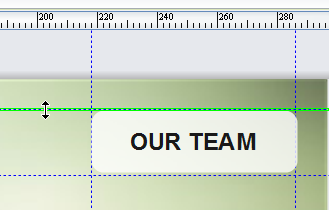
Posizionare una linea guida:
trascina dal righello orizzontale per creare una guida orizzontale. Trascina dal righello verticale per creare una guida verticale.
Sposta una linea guida:
clicca una volta sulla linea guida per selezionarla e diventerà verde. Posizionare il puntatore sulla linea guida e trascinare la linea guida per spostarla.
Blocca una linea guida:
prima selezionala. Dalla scheda Home , clicca sul pulsante Proteggi e dal menu a discesa scegli Posizione X o Posizione Y .
Nota:
puoi nascondere o mostrare righelli, linee guida e linee della griglia nella scheda Visualizza .
Aggiungi testi e immagini
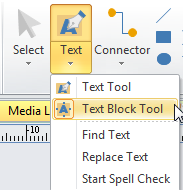
Aggiungi testo
Nella scheda Home , clicca sul pulsante Testo , trascinare un blocco di testo in un determinato punto della pagina di disegno, quindi inserire il testo. Attraverso lo strumento Blocco di testo, puoi spostare e ruotare il blocco di testo. Puoi anche personalizzare il carattere tramite gli strumenti Font .
Aggiungi immagine
1. Passa alla scheda Inserisci e clicca sul pulsante Immagine per inserire immagini.
2. Regola le dimensioni dell'immagine per adattarle al tuo design.
3. Trascina e posiziona l'immagine nella posizione esatta. È possibile utilizzare i tasti freccia per spostare l'immagine in posizione.
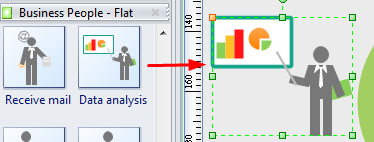
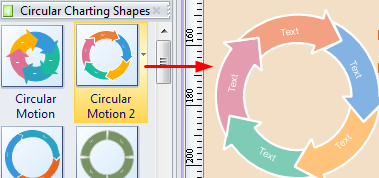
Aggiungi illustrazioni e diagrammi integrati
Edraw ha incluso una vasta raccolta di illustrazioni vettoriali e molti tipi di diagrammi che puoi utilizzare nel tuo piano aziendale.
1. Clicca sul pulsante Libreria nell'angolo in alto a sinistra dell'area di disegno.
2. Dal menu a discesa clicca sull'illustrazione. Appariranno molte sottocategorie. Clicca su quello desiderato per aprirlo e tutte le illustrazioni in questa categoria verranno visualizzate nel riquadro della libreria.
3. Trascina e rilascia un'illustrazione nell'area corretta. È possibile utilizzare i tasti freccia per spostare l'immagine in posizione.
Utilizza le forme di elenchi intelligenti integrate
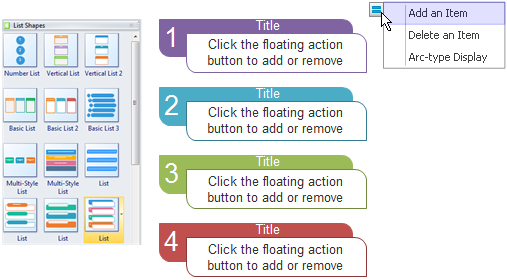
Dalla libreria List Shapes , è disponibile un'ampia raccolta di forme di elenco predefinite tra cui scegliere. Queste forme sono state progettate con pulsanti intelligenti, con i quali è possibile aggiungere o eliminare forme secondarie o modificare lo stile con un solo click.
Esporta il Business Plan in altri formati
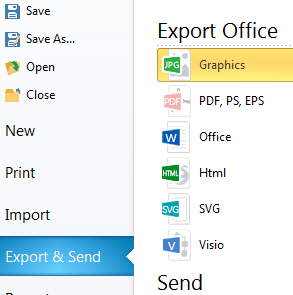
Esporta:
1. Clicca sul menu File .
2. Clicca su Esporta e invia .
3. Scegli un formato ed esporta il business plan.
Stampa:
1. Clicca sul menu File .
2. Clicca su Stampa .
3. Impostare le opzioni di stampa e stampare il business plan.
Esempio di piano aziendale
Edraw ha progettato in modo elaborato una raccolta di delicati esempi e modelli di business plan. Vai alle pagine dei modelli e ottieni download gratuiti.